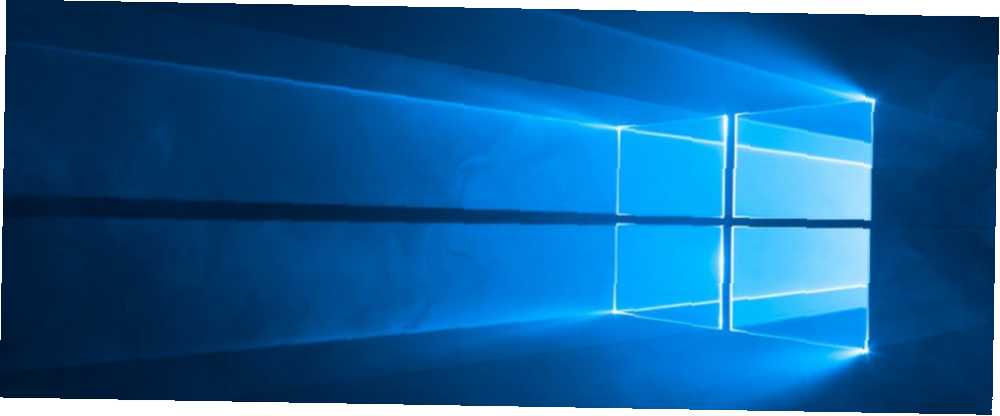
Mark Lucas
0
3313
536
Kad u Windowsima otvorite većinu programa, oni se ne prikazuju kao administrator čak i ako ste prijavljeni na administratorski račun. Poznato i pod nazivom Kontrola korisničkih računa (UAC) Kontrola korisničkih računa i Administratorska prava u sustavu Windows 10 Kontrola korisničkih računa i Administratorska prava u Windowsima 10 Koristite li administratorski ili standardni Windows račun, važno je vaša razina zaštite korisničkih računa. Evo što trebate znati. , ovo štiti vaše računalo od davanja nepotrebnih privilegija i potencijalnog ugrožavanja njegove sigurnosti.
No, često morate pokrenuti program kao administrator da biste unijeli promjene ili riješili probleme. Evo kratkog referentnog popisa nekih načina za to.
Standardna metoda: Desnom tipkom miša kliknite i trčanje
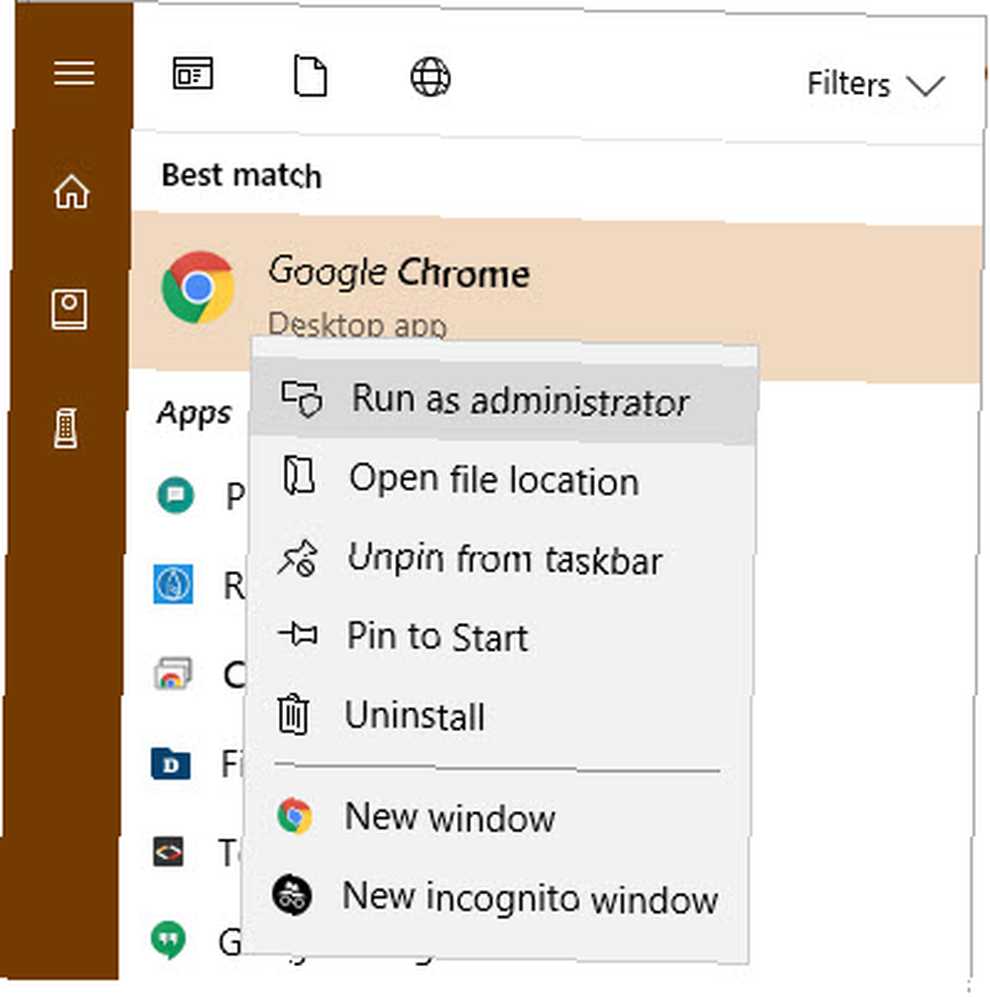
Bez obzira želite li pokrenuti program sa radne površine, izbornika Start ili File Explorer, desnim klikom na njega prikazat će se Pokreni kao administrator opcija. Nakon što kliknete ovo, vidjet ćete upit za UAC za pokretanje programa s administratorskim pravima.
Ovo je pouzdano, ali treba i nekoliko dodatnih klikova.
Metoda brze tipkovnice: Ctrl + Shift + Enter
Kao i kod mnogih operacija, i vi možete koristiti prečace na tipkovnici Prečaci na tipkovnici Windows 101: The Ultimate Guide Prečaci na tipkovnici Windows 101: Prečaci tipkovnog vodiča tipkovnice mogu vam uštedjeti vrijeme vremena. Ovladajte univerzalnim prečacima na tipkovnici Windows, trikovima s tipkovnicama za određene programe i nekoliko drugih savjeta kako ubrzati svoj rad. brže pokretanje programa kao administrator. Da biste to učinili samo s tipkovnicom, pritisnite tipku Windows ključ da biste otvorili traku za pretraživanje, tada možete odmah početi upisivati naziv programa koji želite otvoriti.
Nakon što se istakne, držite Ctrl + Shift i pritisnite Unesi. Ovo će pokrenuti UAC prompt i možete pritisnuti Lijevo tipka sa strelicom nakon čega Unesi prihvatiti to bez dodirivanja miša.
Također možete držati Ctrl + Shift kad kliknete ikonu programa da biste ga pokrenuli kao administrator.
Geeky metoda: Voditelj zadataka
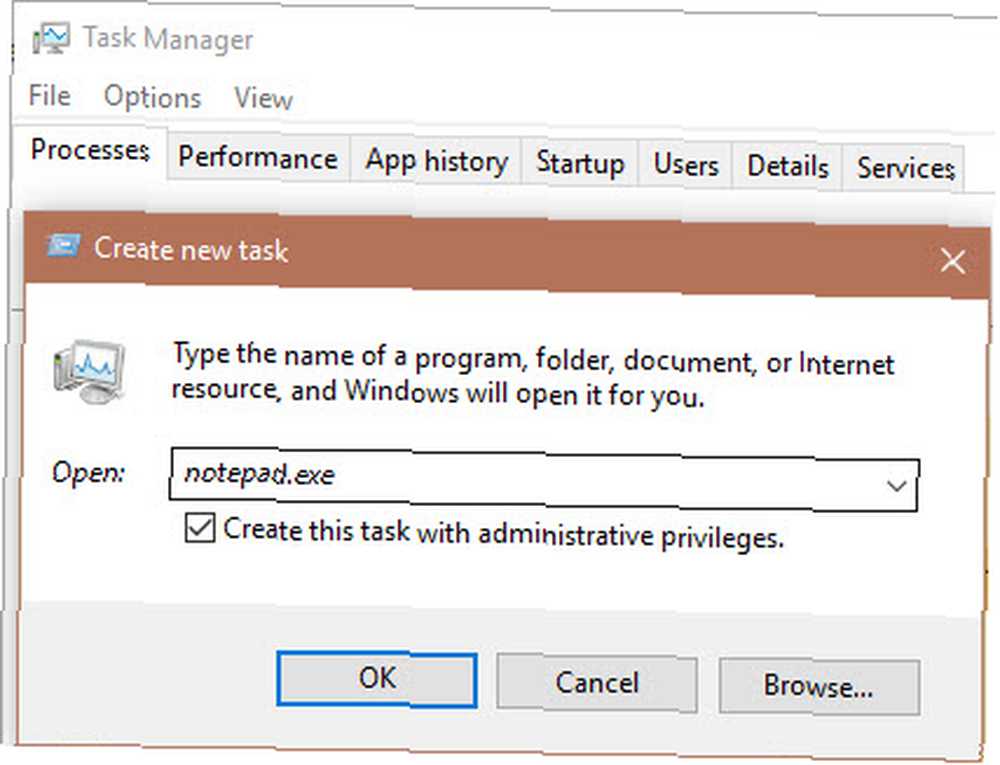
Nešto malo drugačije možete pokrenuti programe kao administrator putem Upravitelja zadataka. Koristiti Ctrl + Shift + Esc prečac za otvaranje i proširenje pomoću Više detalja Ako je potrebno.
Klik Datoteka> Pokreni novi zadatak i unesite ime izvršne datoteke koju želite pokrenuti. Koristiti pretraživati gumb da biste ga pronašli na računalu ako je potrebno. Obavezno provjerite Kreirajte ovaj zadatak s administrativnim povlasticama, i kliknite u redu pokrenuti ga.
Imajte na umu da ako nemate administratorska prava Kako dobiti administratorska prava na Windows-u Kako dobiti administratorska prava u sustavu Windows Trebate li na računalu dobiti privilegiju administratora? Pokazujemo vam što ograničava vaša administratorska prava i kako vratiti kontrolu nad sustavom Windows. , ionako nećete moći ništa otvoriti kao administrator.











